Kā iestatīt un mirgot Netis WF2411 maršrutētājam

- 3895
- 754
- Marco Wiza
Ja jūs esat tīkla Netis WF2411 īpašnieks vai vienkārši vēlaties uzzināt par tā parametriem, rekvizītiem un savienošanu, tad jūs, iespējams, interesēs šis raksts, jo tajā mēs apsveram ieinteresētās ierīces iestatījumu, programmaparatūru un parametrus detalizēti.

Maršrutētāju var izmantot, lai organizētu jebkuras sarežģītības tīklus
Netis WF2411 pārskats
Netis WF2411 maršrutētājs strādā ar universālajiem standartiem 802.11b/g/n un ir lieliski piemērots gan mājas, gan biroja lietošanai. Tīkla datu pārraides ātrums, ko nodrošina ierīce, sasniedz 150 Mb / s, kas ļauj ērti izmantot internetu ne tikai ikdienas darbībām, bet arī atpūtai. Atbalstīto frekvenču diapazons mainās līdz 2,4 GHz.
Ierīcei ir vairāki bezvadu režīmi: AP, atkārtotājs, AP un WDS, WDS un klients. Maršrutētājs atbalsta bezvadu piekļuves punkta iestatīšanas funkciju ar vienu WPS pogas klikšķi uz produkta korpusa, ir jaudīga antena ar augstu aizsardzību un plašu signāla pārklājuma laukumu. Tīkla aizsardzību attēlo WEP, WPA-PSK un WPA2-PSK tehnoloģijas, kā arī MAC filtrēšana un SSID apraide. Atļautās savienojuma tehnoloģijas ir diezgan standarta: DHCP, PPPOE, IP un WISP.
Maršrutētājs darbojas temperatūras režīmā no -40 līdz 70 grādiem pēc Celsija. Komplektā kopā ar kompakto Netis WF2411 ir instalācijas disks, darbības un noregulēšanas instrukcijas, strāvas adapteris un LAN savienojuma kabelis.
Netis WF2411 programmaparatūra
Pirms tiešām parametru izmaiņām jums jāpārbauda programmatūras atjauninājuma versija. Ja tas ir novecojis, tas ir jāatjaunina ražotāja oficiālajā vietnē. Pievērsiet uzmanību sava maršrutētāja modeļa identitātei un tam piemērotam programmaparatūrai.

Netis WF2411 iestatījumi
Pievienojiet Netis WF2411 ar jaudu. Izmantojot kabeli ar savītu pāri, savienojiet datoru un ierīci. Ethernet vads jāievada vienā no četriem LAN savienotājiem. Interneta savienojumam pievienojiet savītu pakalpojumu sniedzēju pāru maršrutētājam, pielīmējiet kabeli WAN zilajā ostā. Pārlādēt, pagaidiet pāris minūtes, līdz ierīce ir pilnībā ieslēgta un ielādēta.
Pēc tam seko standarta procedūra Wi-Fi ārstēšanas iestatīšanai:
- Pārlūkprogrammas adreses joslā ievadiet numurus 192.168.Viens.1 un dodieties uz vietni. Parādās lapā jums var piedāvāt ievadīt pieteikšanos un paroli. Abos logos rakstiet vārdu administrators mazos angļu burtos.
- Tiklīdz ievadāt izvēlni, atlasiet vienumu "Advanced", lai konsekventi pielāgotu piekļuves punkta manuālu pielāgošanu.
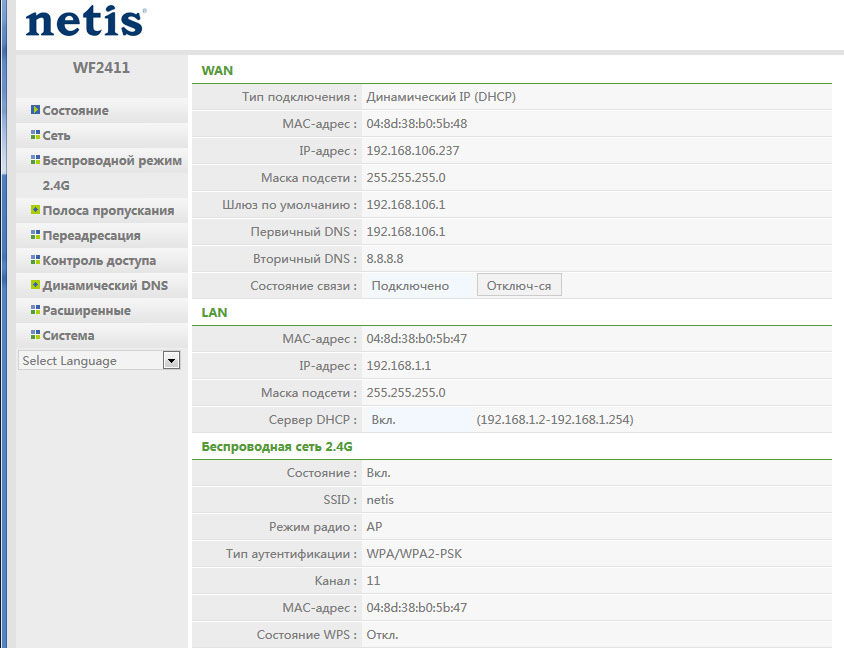
- Cilnē "Tīkls" atrodiet WAN-DECREASE un ievietojiet čeku pretī vadu metodei. Sadaļā "Savienojuma tips" nosaka PPTP/PPTP portu.
- Windows "lietotājvārds" un "parole" no līguma ievadiet jūsu interneta operatora norādītos datus vai skatiet īsu lapu.
- Rindkopā "IP adrese" uzrakstiet pakalpojumu sniedzēja sniegtā VPN servera IP adresi.
- Punkta "Savienojuma tips" atlasiet "statisks".
- Lai aizpildītu IP-Address lauku, sazinieties ar līgumu ar pakalpojumu sniedzēju vai palīdzības lapu. Tajā pašā metodē aizpildiet priekšmetu "vārteja".
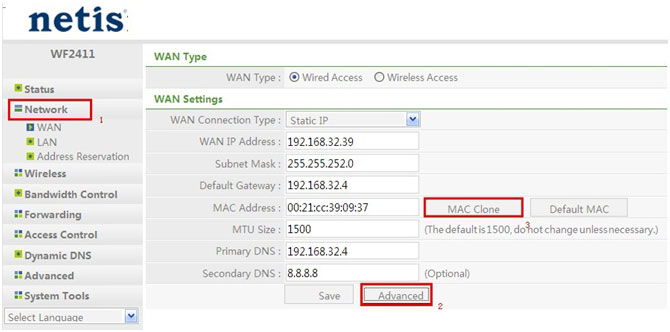
- Mac adrese vai "apakštīkla maska" pēc noklusējuma atlasiet - 255.255.255.224.
- Aizpildot šo lapu, saglabājiet izmaiņas un pārejiet uz "paplašinātajiem iestatījumiem". Sadaļā "statiskā maršrutēšana" aizpildiet nepieciešamos laukus.
- Ievadiet šādas klienta IP adreses - 172.16.0.0, maskas apakštīkls - 255.255.0.0, mēs paņemam galvenos vārtus no palīdzības lapas.
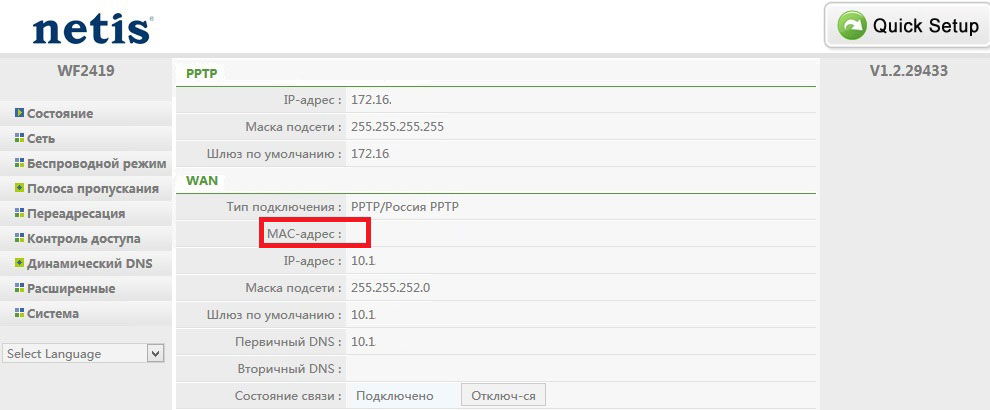
- Pēc tam atlasiet "Pievienot" un iestatiet "bezvadu režīmu" Wi-Fi savienojumu.
- Logā "Komunikācijas stāvoklis" ieslēdziet savu Wi-Fi, SSID sadaļā ievadiet sava nākotnes tīkla nosaukumu un neaizmirstiet norādīt paroli, lai aizsargātu savienojumu. Saglabājiet datus un pārstartējiet maršrutētāju.
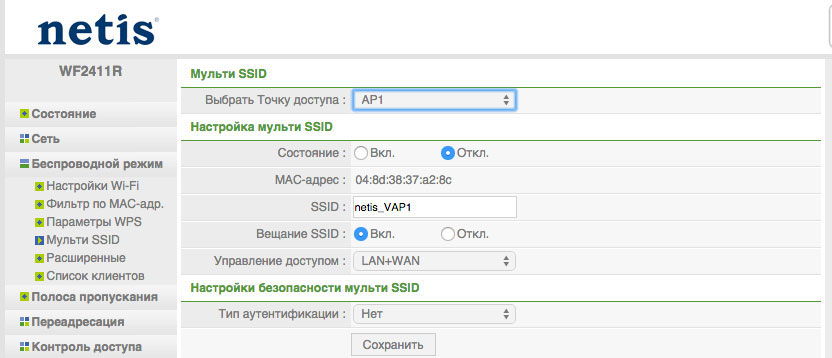
- Pēc tam, kad ierīce tiek piemērota visiem norādītajiem datiem, dodieties uz lapu “Sistēma” un vēlreiz atkārtoti ielādējiet maršrutētāju, izmantojot logu “System Reboot”. Pēc iestatījumu pabeigšanas jūsu maršrutētājs beidzot tiks savienots.
Kā jums izdevās pamanīt, Netis WF2411 maršrutētājs ir moderns ierīces modelis, tam ir lieliski parametri un veiktspējas rādītāji. Iestatiet maršrutētāju vienkārši, ja ievērojat norādītās instrukcijas. Visam piekļuves punkta savienošanas procesam jums būs nepieciešams ne vairāk kā pusstunda.

